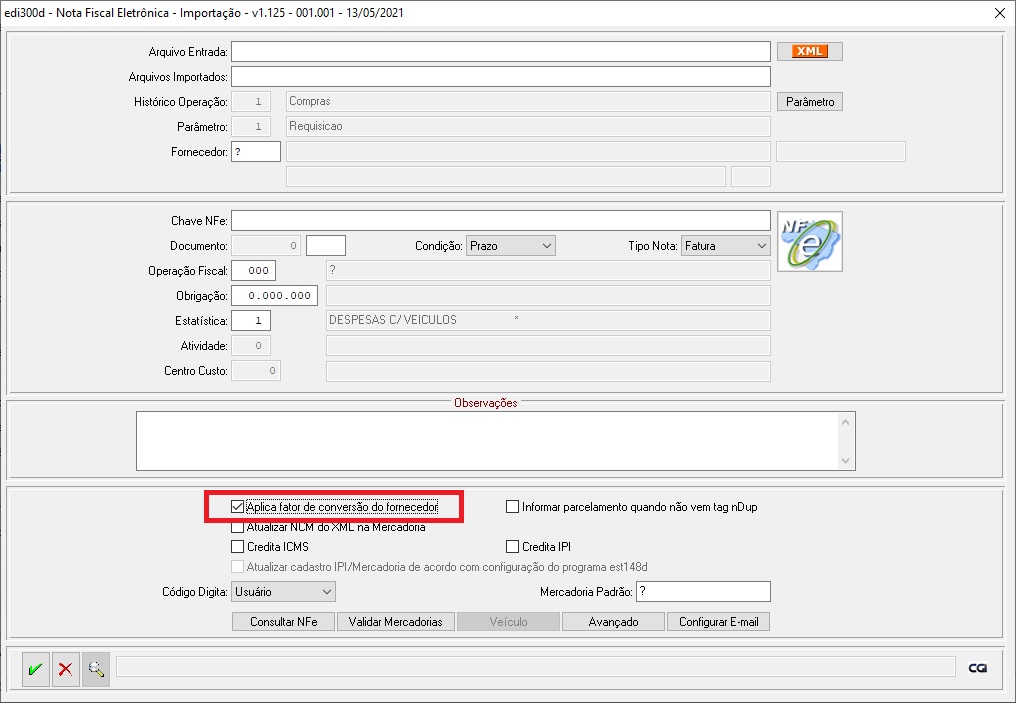Mudanças entre as edições de "Fator Conversão - EDI300"
(Criou página com 'Category:Consultor's '''1. Objetivo''' Orientar os usuários do sistema Consultor’s a dar entrada de notas de fornecedores que não utilizam a mesma unidade de medida at...') |
|||
| (Uma edição intermediária de um usuário não apresentada) | |||
| Linha 1: | Linha 1: | ||
[[Category:Consultor's]] | [[Category:Consultor's]] | ||
| + | [[Category:EDI]] | ||
'''1. Objetivo''' | '''1. Objetivo''' | ||
| − | Orientar os usuários do sistema Consultor’s a dar entrada de notas de fornecedores que não utilizam a mesma unidade de medida através do programa edi300. | + | <br>Orientar os usuários do sistema Consultor’s a dar entrada de notas de fornecedores que não utilizam a mesma unidade de medida através do programa edi300. |
| − | + | <br> | |
| + | <br> | ||
Exemplo: | Exemplo: | ||
Fornecedor envia notas com quantidade de 1 caixas de 6 unidades e a entrada deve ser feita em unidade e não em caixa. | Fornecedor envia notas com quantidade de 1 caixas de 6 unidades e a entrada deve ser feita em unidade e não em caixa. | ||
| Linha 8: | Linha 10: | ||
<br> | <br> | ||
'''2. Parametrização''' | '''2. Parametrização''' | ||
| − | |||
| + | <br>Acessar o cadastro das mercadorias | ||
| + | <br> | ||
| + | <br> | ||
Menu: | Menu: | ||
| − | + | <br> | |
| + | <br> | ||
Estoque – mercadorias – Manutenções - Cadastro | Estoque – mercadorias – Manutenções - Cadastro | ||
| − | + | <br> | |
| − | < | + | <br> |
| − | + | [[Arquivo:fatorConversao1.jpg]] | |
| − | + | <br> | |
| − | + | <br> | |
Irá abrir a tela est013 | Irá abrir a tela est013 | ||
| − | Nesta tela selecionar a mercadoria e ir no botão “Cadastro” e em seguida “Fornecedores” | + | <br>Nesta tela selecionar a mercadoria e ir no botão “Cadastro” e em seguida “Fornecedores” |
| − | + | <br> | |
| − | < | + | <br> |
| + | [[Arquivo:fatorConversao2.jpg]] | ||
| + | <br> | ||
| + | <br> | ||
Na tela est040 onde irá mostrar a relação de todos os fornecedores de quem foram compradas esta mercadoria. | Na tela est040 onde irá mostrar a relação de todos os fornecedores de quem foram compradas esta mercadoria. | ||
| − | + | <br> | |
| − | < | + | <br> |
| + | [[Arquivo:fatorConversao3.jpg]] | ||
| + | <br> | ||
| + | <br> | ||
Selecionar o fornecedor e dar um “Altera”. | Selecionar o fornecedor e dar um “Altera”. | ||
| − | Irá abrir a tela est04d. | + | <br>Irá abrir a tela est04d. |
| − | Nesta tela deverá ser informado a Unidade de Medida e o Fator de Conversão | + | <br>Nesta tela deverá ser informado a Unidade de Medida e o Fator de Conversão |
No campo “Unid. Medida” no nosso exemplo do início nossa unidade de medida é caixa com 6 unidades. | No campo “Unid. Medida” no nosso exemplo do início nossa unidade de medida é caixa com 6 unidades. | ||
| − | + | <br> | |
| + | <br> | ||
Unid. Medida: CX | Unid. Medida: CX | ||
| − | Fator: 0,1667 | + | <br>Fator: 0,1667 |
| − | + | ||
| − | + | ||
| + | <br> | ||
| + | <br> | ||
| + | [[Arquivo:fatorConversao4.jpg]] | ||
| + | <br> | ||
| + | <br> | ||
Como achar o fator de conversão: 1 / 6 = 0,1667 | Como achar o fator de conversão: 1 / 6 = 0,1667 | ||
| − | + | <br> | |
| + | <br> | ||
OBS: | OBS: | ||
| − | Se comprou uma caixa com 6 o sistema vai calcular como? | + | <br>Se comprou uma caixa com 6 o sistema vai calcular como? |
| − | + | <br> | |
| + | <br> | ||
1 / 0,1667 = 5.998 | 1 / 0,1667 = 5.998 | ||
| − | + | <br> | |
| + | <br> | ||
O sistema irá arredondar para o primeiro valor inteiro conforme o número de casas decimais da unidade de medida. | O sistema irá arredondar para o primeiro valor inteiro conforme o número de casas decimais da unidade de medida. | ||
| − | + | <br> | |
| + | <br> | ||
Se a Unidade de medida caixa for “0” irá arredondar para 6 | Se a Unidade de medida caixa for “0” irá arredondar para 6 | ||
| + | <br> | ||
| + | <br> | ||
| + | [[Arquivo:fatorConversao5.jpg]] | ||
| − | < | + | <br> |
| − | + | <br> | |
| − | + | ||
Após essas informações alimentadas deve-se importar o xml através do edi300 marcando a opção “Aplica fator de conversão do fornecedor”. | Após essas informações alimentadas deve-se importar o xml através do edi300 marcando a opção “Aplica fator de conversão do fornecedor”. | ||
| + | <br> | ||
| + | <br> | ||
Realizar a importação do XML. | Realizar a importação do XML. | ||
| − | < | + | <br> |
| + | <br> | ||
| + | [[Arquivo:fatorConversao6.jpg]] | ||
Edição atual tal como às 12h44min de 13 de abril de 2016
1. Objetivo
Orientar os usuários do sistema Consultor’s a dar entrada de notas de fornecedores que não utilizam a mesma unidade de medida através do programa edi300.
Exemplo:
Fornecedor envia notas com quantidade de 1 caixas de 6 unidades e a entrada deve ser feita em unidade e não em caixa.
2. Parametrização
Acessar o cadastro das mercadorias
Menu:
Estoque – mercadorias – Manutenções - Cadastro
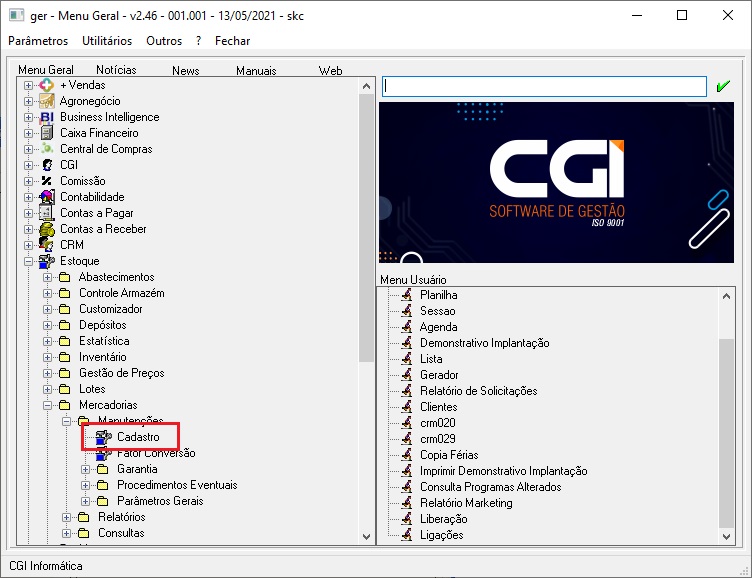
Irá abrir a tela est013
Nesta tela selecionar a mercadoria e ir no botão “Cadastro” e em seguida “Fornecedores”
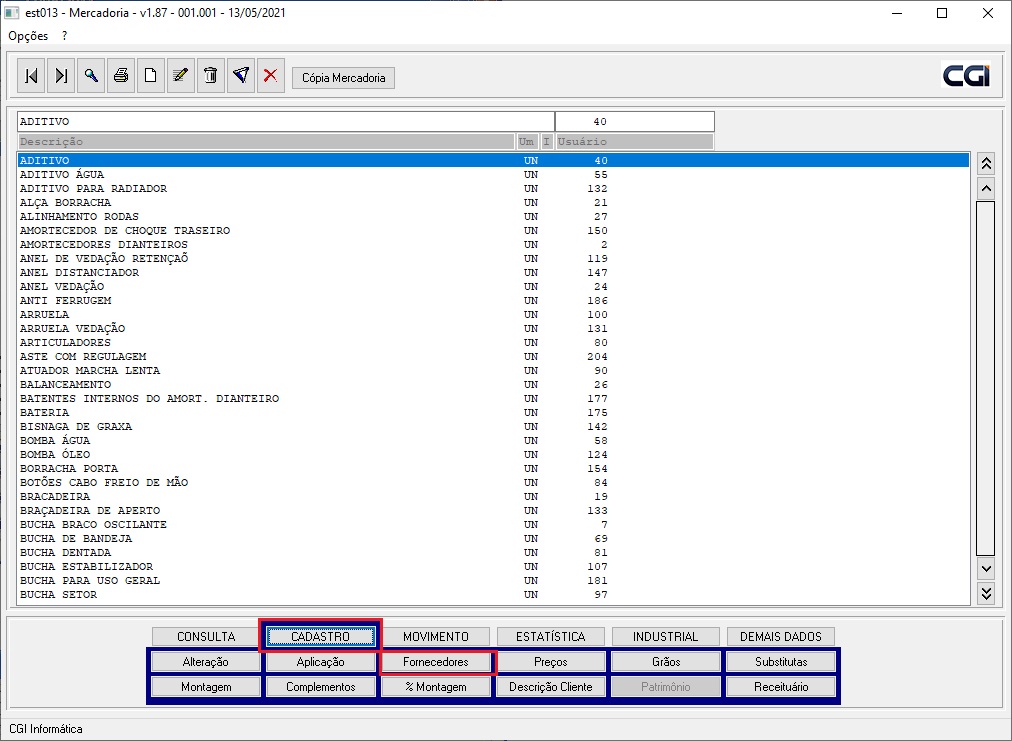
Na tela est040 onde irá mostrar a relação de todos os fornecedores de quem foram compradas esta mercadoria.
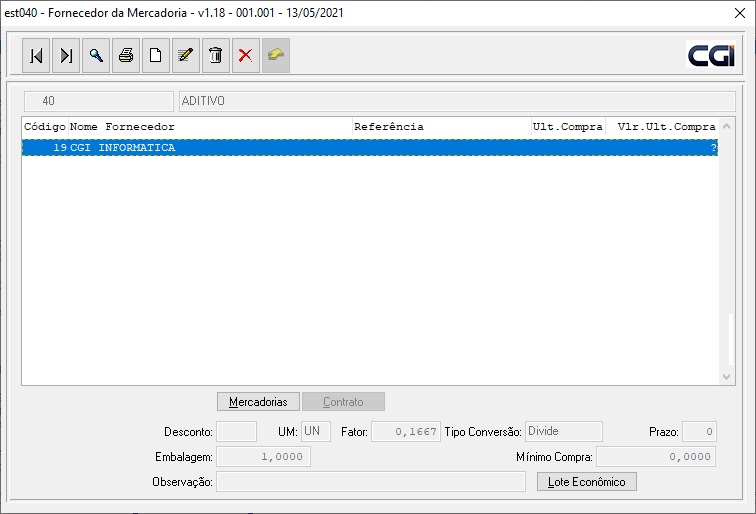
Selecionar o fornecedor e dar um “Altera”.
Irá abrir a tela est04d.
Nesta tela deverá ser informado a Unidade de Medida e o Fator de Conversão
No campo “Unid. Medida” no nosso exemplo do início nossa unidade de medida é caixa com 6 unidades.
Unid. Medida: CX
Fator: 0,1667
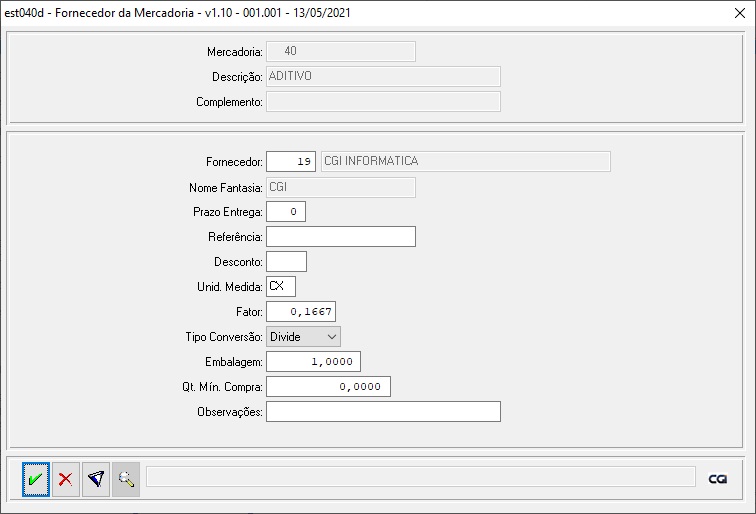
Como achar o fator de conversão: 1 / 6 = 0,1667
OBS:
Se comprou uma caixa com 6 o sistema vai calcular como?
1 / 0,1667 = 5.998
O sistema irá arredondar para o primeiro valor inteiro conforme o número de casas decimais da unidade de medida.
Se a Unidade de medida caixa for “0” irá arredondar para 6
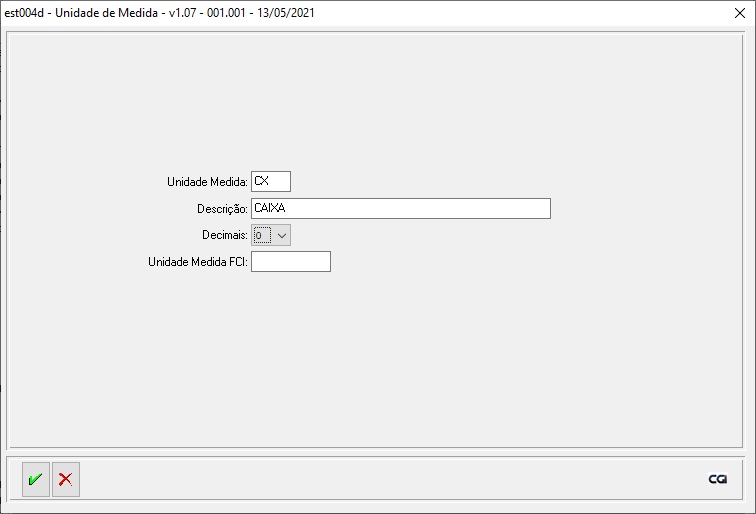
Após essas informações alimentadas deve-se importar o xml através do edi300 marcando a opção “Aplica fator de conversão do fornecedor”.
Realizar a importação do XML.